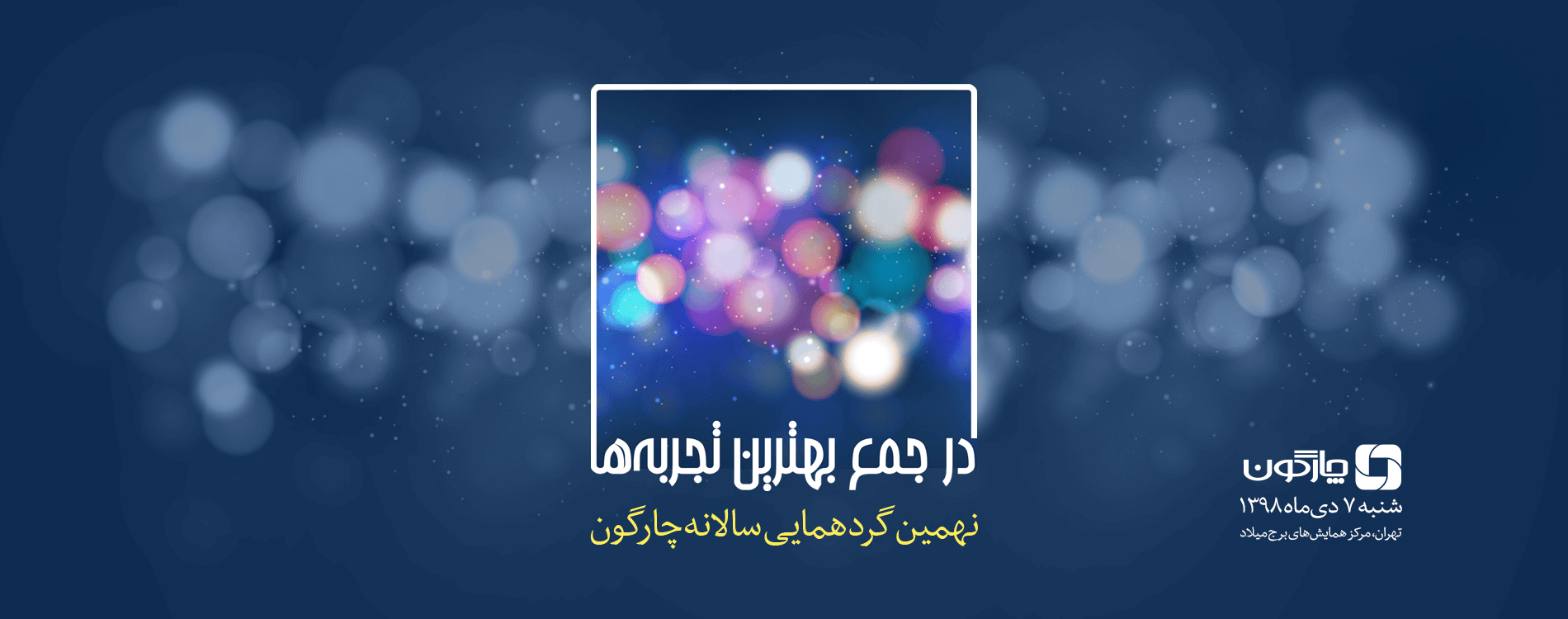پس از فعالسازی Nameserver های دلخواه، باید رکوردهای مربوطه را در سیستم ثبت دامنهی خود وارد کنید. توضیحات مربوط به افزودن رکورد Glue Nameserver در سیستمهای ثبت دامنهی پرکاربرد را مطالعه کنید.
ایرنیک
وبسایت: nic.ir
- با شناسه کاربری خود وارد شوید. (login)
- در صفحهی دامنهها، دامنههای من، دامنه مورد نظر را انتخاب نمایید.
- در قسمت سامانه نام دامنه دکمهی ویرایش ردیفهای کارگزاری نام و میزبانی دامنه (DNS) را کلیک کنید.
- نام کارگزار دامنه (DNS) و IP را در جدول مربوطه قید کرده و دکمهی اعمال را کلیک کنید.
دقت نمایید کارگزار دامنه(DNS server) مرکز ثبت دامنه نقطه آی آر در ساعتهای ۱۰، ۱۴، ۱۸ و ۲۲ بهنگام خواهد شد و شما میتوانید وضعیت کارگزار دامنه خود را در لینک https://whois.nic.ir/DNS مشاهده نمایید. لطفا در صورت بروز هرگونه مشکلی در استفاده از این دامنه به عنوان نشانی وب یا ایمیل و نظایر آن، ابتدا با شرکتی که خدمات کارگزار(DNS) و میزبانی دامنه(host) به شما ارائه داده است، تماس حاصل فرمائید و از صحت عملکرد آن مطمئن شوید.
Namecheap
وبسایت: namecheap.com
- وارد حساب کاربری خود در Namecheap شوید.
- از منوی سمت چپ، Domain List را انتخاب کرده، سپس روی دکمهی Manage در کنار دامنهی مورد نظر کلیک کنید.
- در تب Advanced DNS، قسمت PERSONAL DNS SERVER را انتخاب کنید.
- رویADD NAMESERVER کلیک کنید. در این پنجره، Nameserver و IP مربوط به خود را وارد کرده و روی Done کلیک کنید تا تغییرات شما ذخیره گردد.
- میتوانید در همین قسمت روی SEARCH کلیک کنید تا رکوردهای تعریف شده را ببینید.
Network Solutions
وبسایت: networksolutions.com
- وارد حساب کاربری خود در Network Solutions شوید.
- قسمت My Domain Names را انتخاب کنید.
- کنار دامنهی مورد نظر خود روی Manage کلیک کنید.
- در قسمت سبزرنگ، روی Change Where Domain Points کلیک کنید و Domain Name Server (DNS) را انتخاب کنید.
- قسمت Specify the Domain Name Servers با Nameserverهای مربوطه پر کنید. (توجه کنید که شما باید همهی Nameserverها را وارد کنید، پس در صورت نیاز روی Add More Name Server کلیک کنید)
- در مرحله بعد فیلدهای مربوط به IP را با IPهای مربوطه پر کنید.
Enom
وبسایت: enom.com
- وارد حساب کاربری خود شوید.
- در منوی Domains روی گزینهی My Domains کیک کنید.
- روی نام دامنهی مورد نظر کلیک کنید.
- روی DNS Server Settings کلیک کرده یا از منوی کشویی Manage Domain، گزینهی DNS Server Settings را انتخاب کنید.
- گزینهی “Custom” را انتخاب کرده و Nameserver های مربوط به خود و IP آنها را را وارد کنید.
- روی “Save” کلیک کنید.
توضیحات کامل را میتوانید از اینجا ببینید.
GoDaddy
وبسایت: godaddy.com
- وارد حساب کاربری خود شده صفحهی DNS Management را باز کنید.
- در این صفحه، در قسمت Nameservers روی “Change” کلیک کنید.
- در قسمت Choose your new nameserver type، گزینهی Custom را انتخاب کنید.
- Nameserverهای دریافت شده مربوط به خود را وارد کنید. سپس روی Save کلیک کنید.
توضیحات کامل را میتوانید از اینجا ببینید.
name.com
وبسایت: name.com
- به حساب کاربری خود وارد شوید.
- روی دکمهی My Domains کلیک کرده و دامنهی موردنظر را انتخاب کنید.
- در پایین صفحه، در قسمت Advance، روی Nameserver Registration کلیک کنید.
- در فیلد Hostname، هریک از Nameserverهای دریافت شده مربوط به خود را به همراه IP وارد کنید.
- سپس روی Register New Nameserver کلیک کنید.
- در مرحله آخر لازم است این Nameserverها را در قسمت Manage Nameservers نیز وارد کنید. توضیحات مربوطه را از اینجا ببینید.
توضیحات کامل را میتوانید از اینجا ببینید.